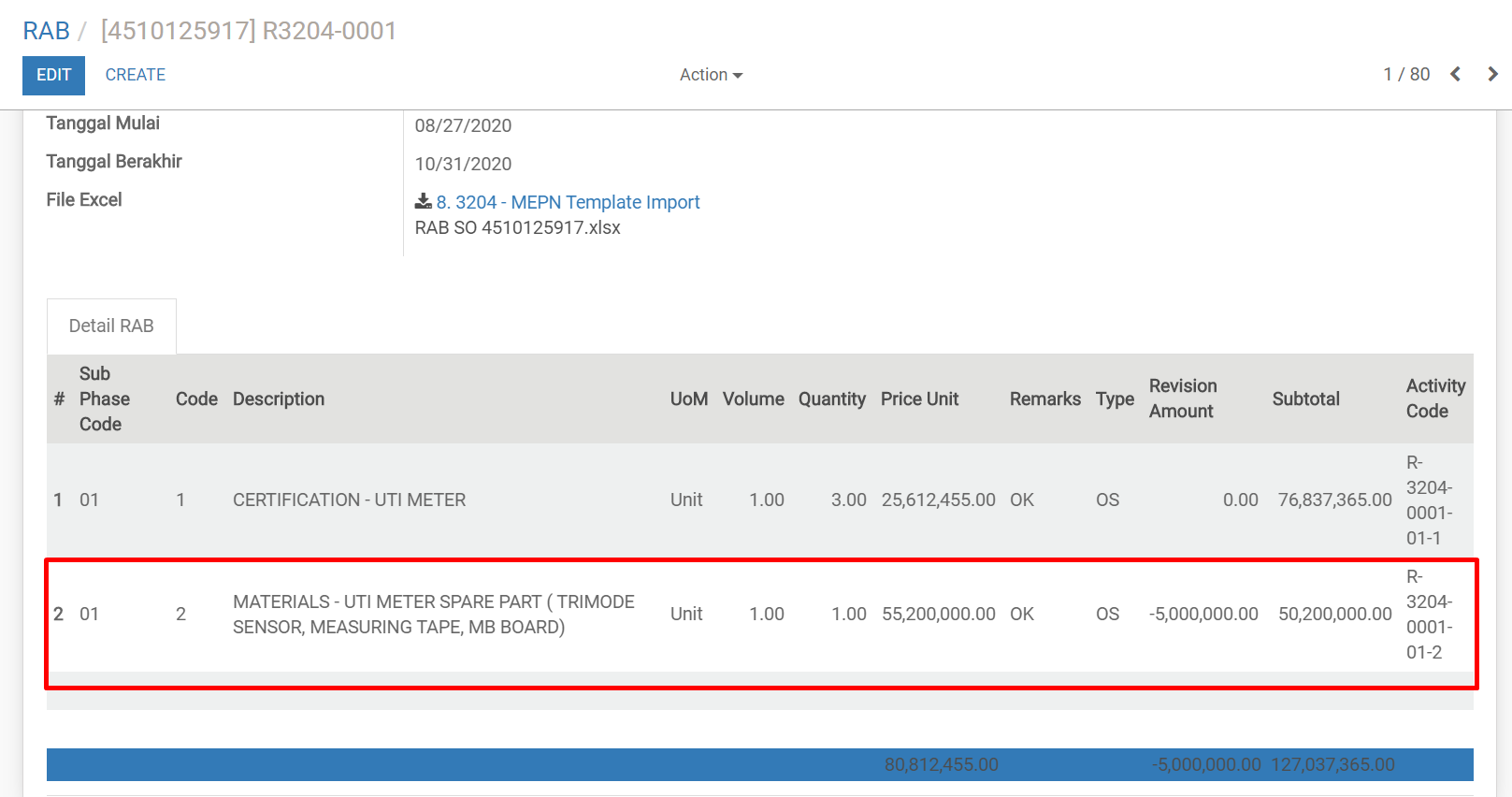Penambahan/Revisi RAB 0 0
- 6. Penambahan/Revisi RAB
- Langkah yang dilakukan untuk menambahkan RAB adalah sebagai berikut:
6.1. Masuk ke Modul Project > Pre-Project > RAB akan muncul tampilan berikut:
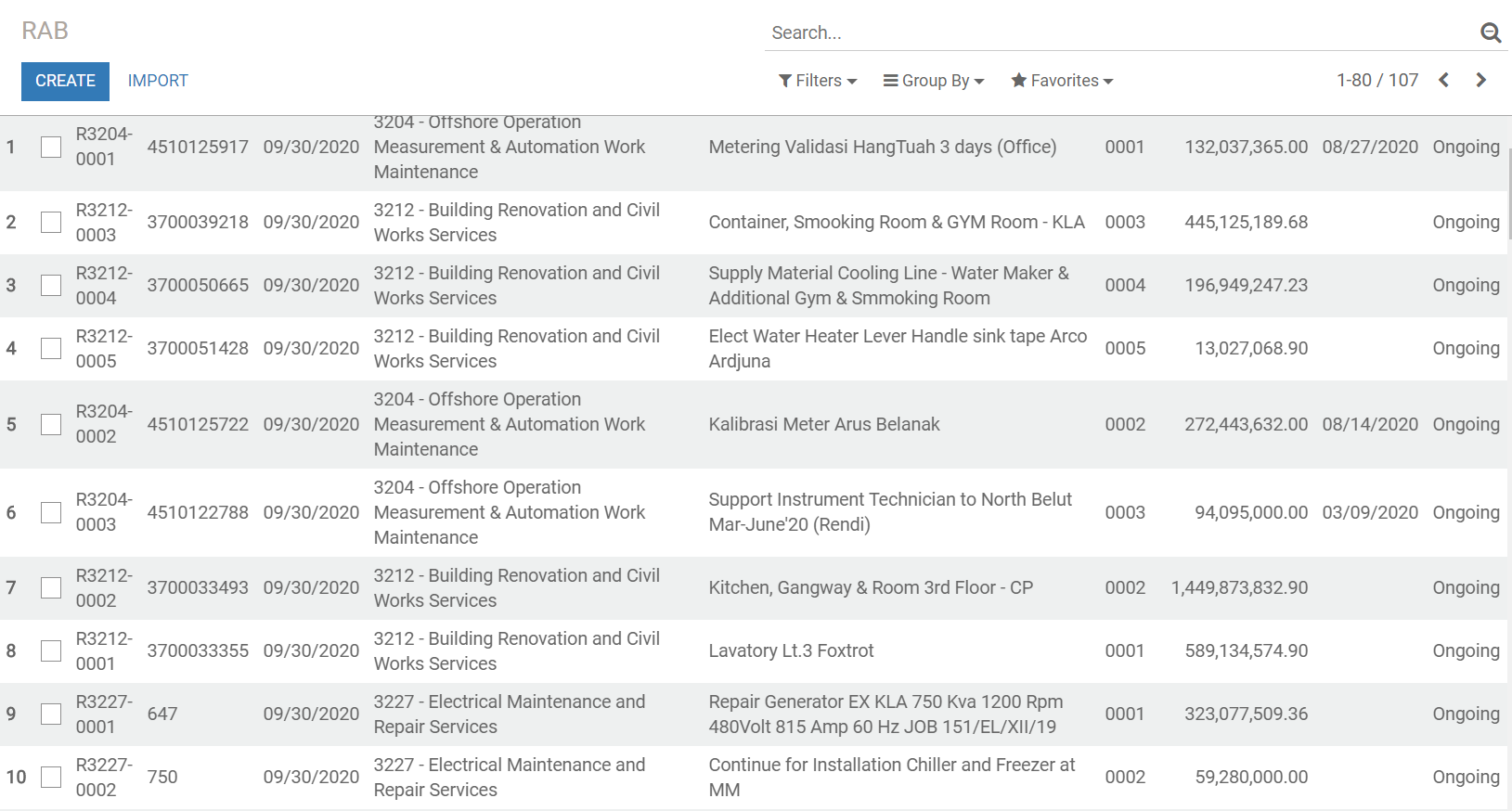
6.2.
Dari daftar di atas, klik nomor RAB yang akan di proses untuk
menambahkan/Revisi Rancangan Anggaran
Biaya akan muncul tampilan berikut: 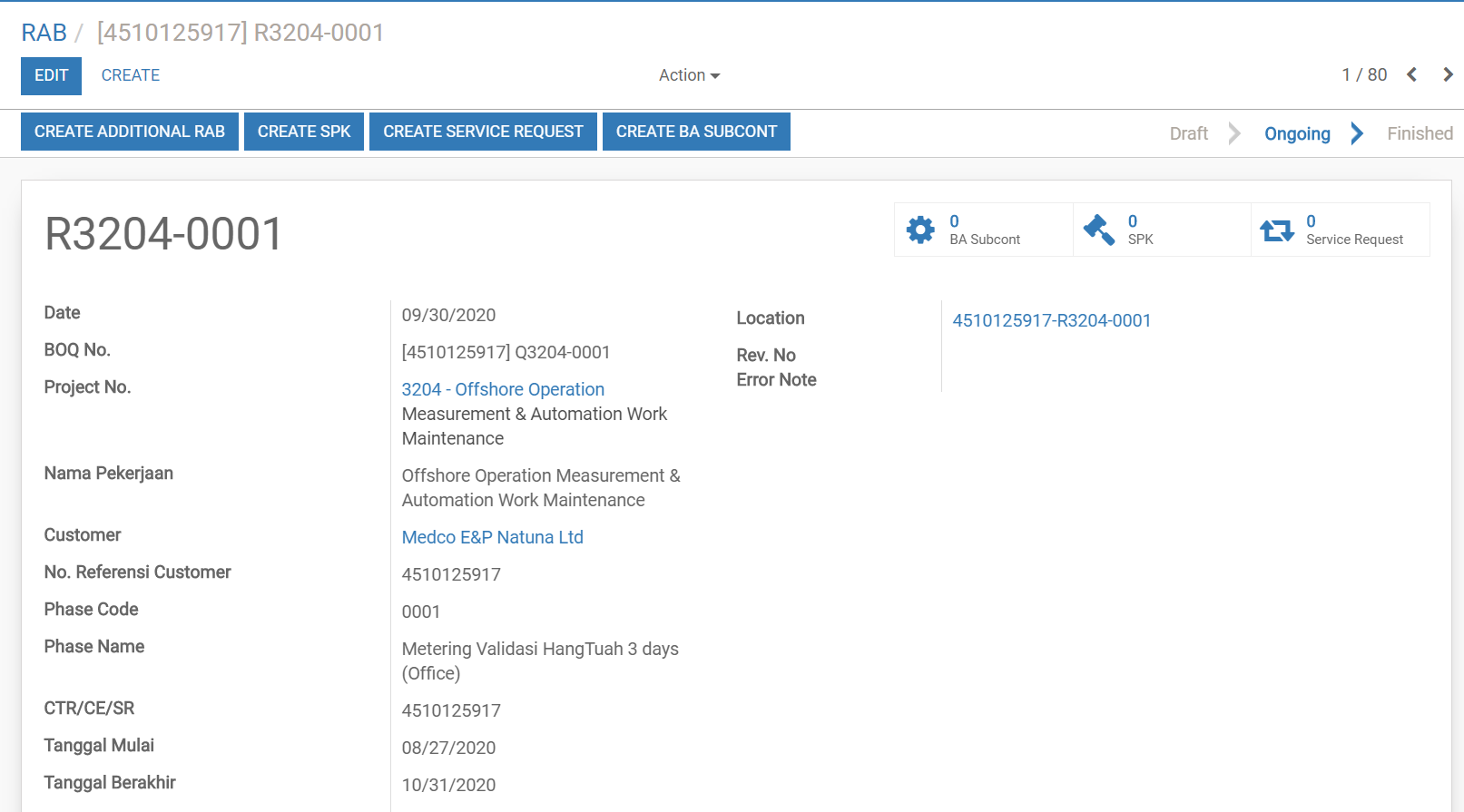
6.3. Klik tombol “Create Additional RAB”
akan muncul popup tampilan berikut: 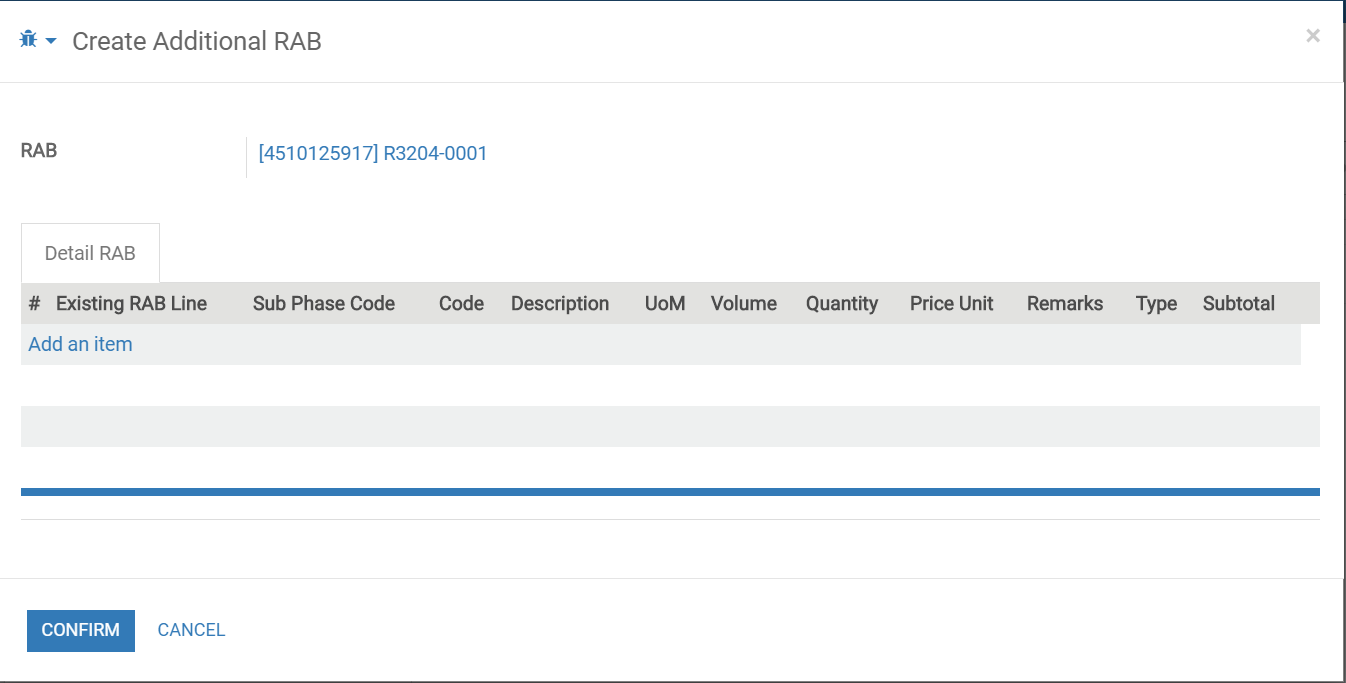
6.4. Klik “Add an item” seperti
gambar berikut: 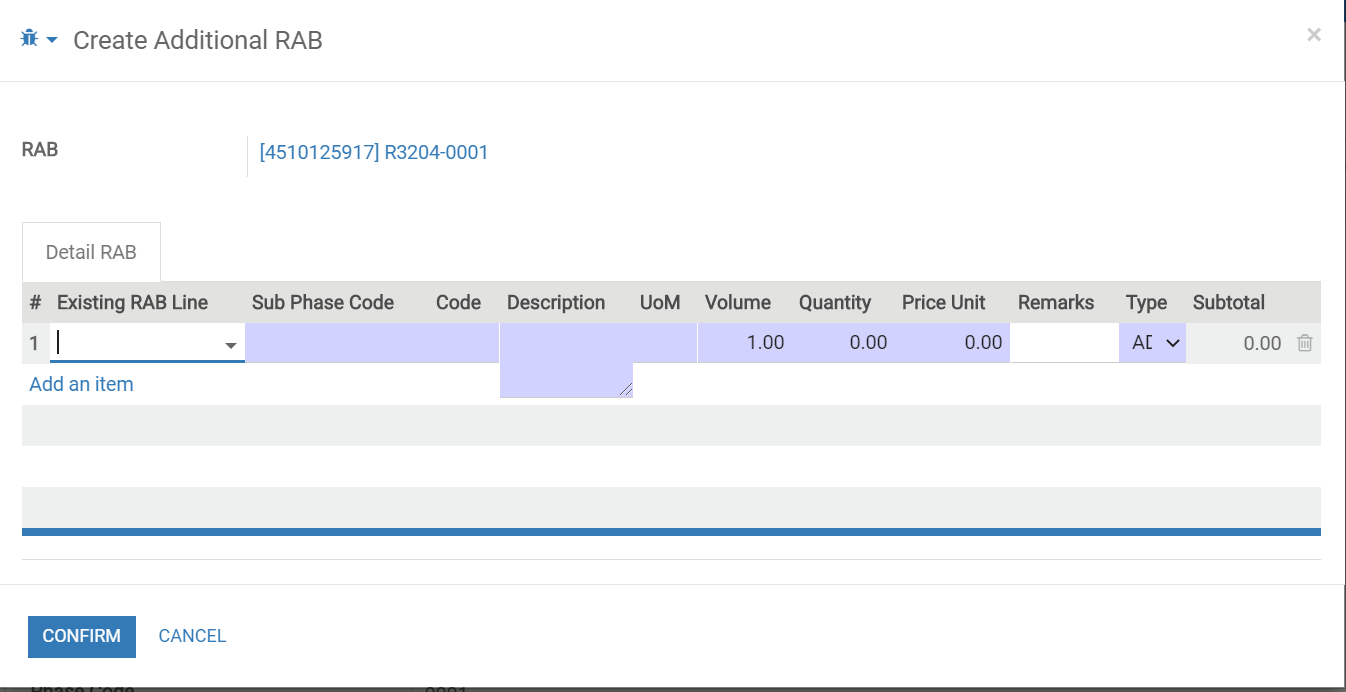
Isi field – field berikut:
§ Existing RAB Line: masukan nomer BOQ yang akan di tambahkan/Revisi
§ Remark: tuliskan keterangan revisi
Catatan:
Ketika Existing RAB line dimasukan, kolom lainnya akan otomatis terisi sesuai dengan Line BOQ pada saat Upload file.
Penambahan/Revisi dapat dilakukan dengan cara mengisi kolom sesuai dengan kebutuhan seperti gambar berikut:
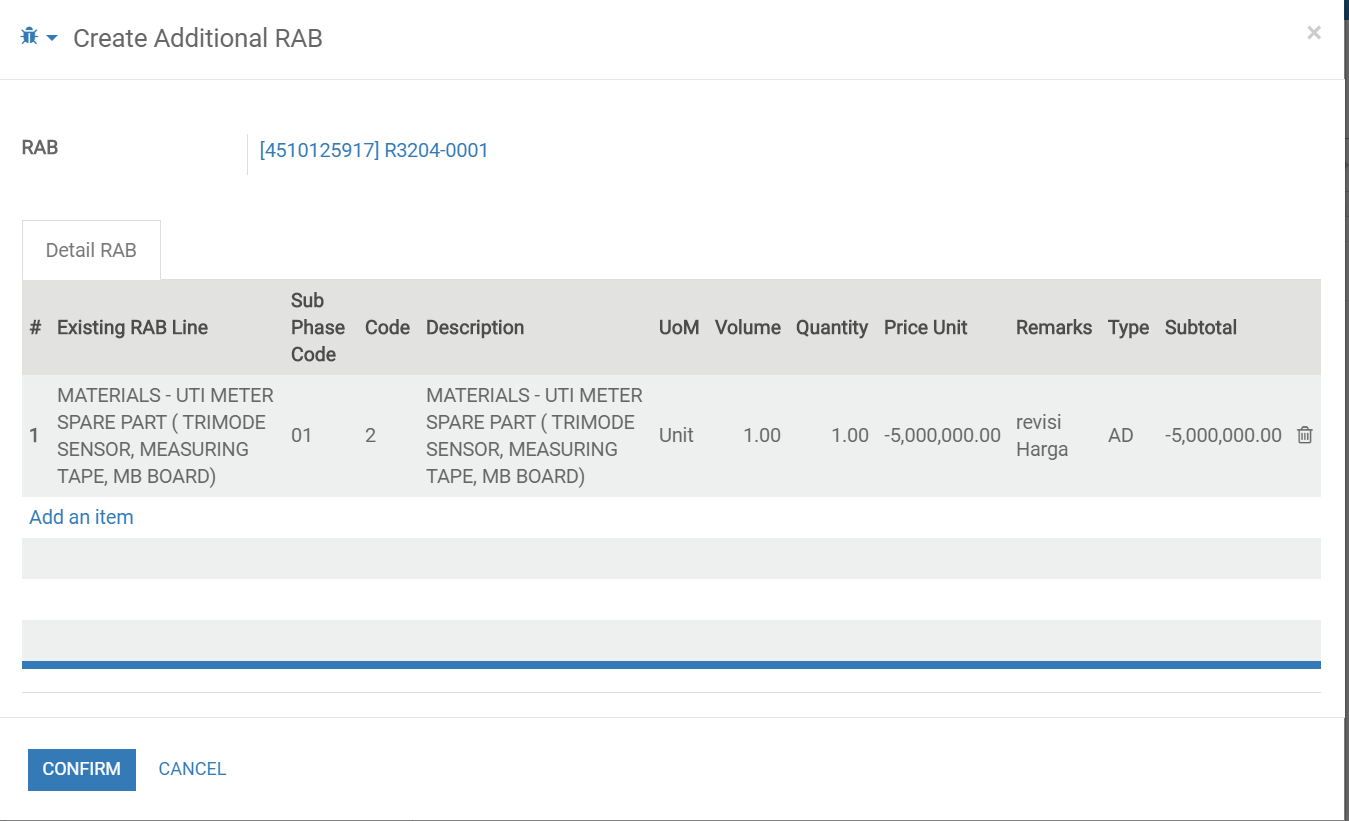
6.5. Tekan tombol “Confirm” akan
muncul menu berikut: 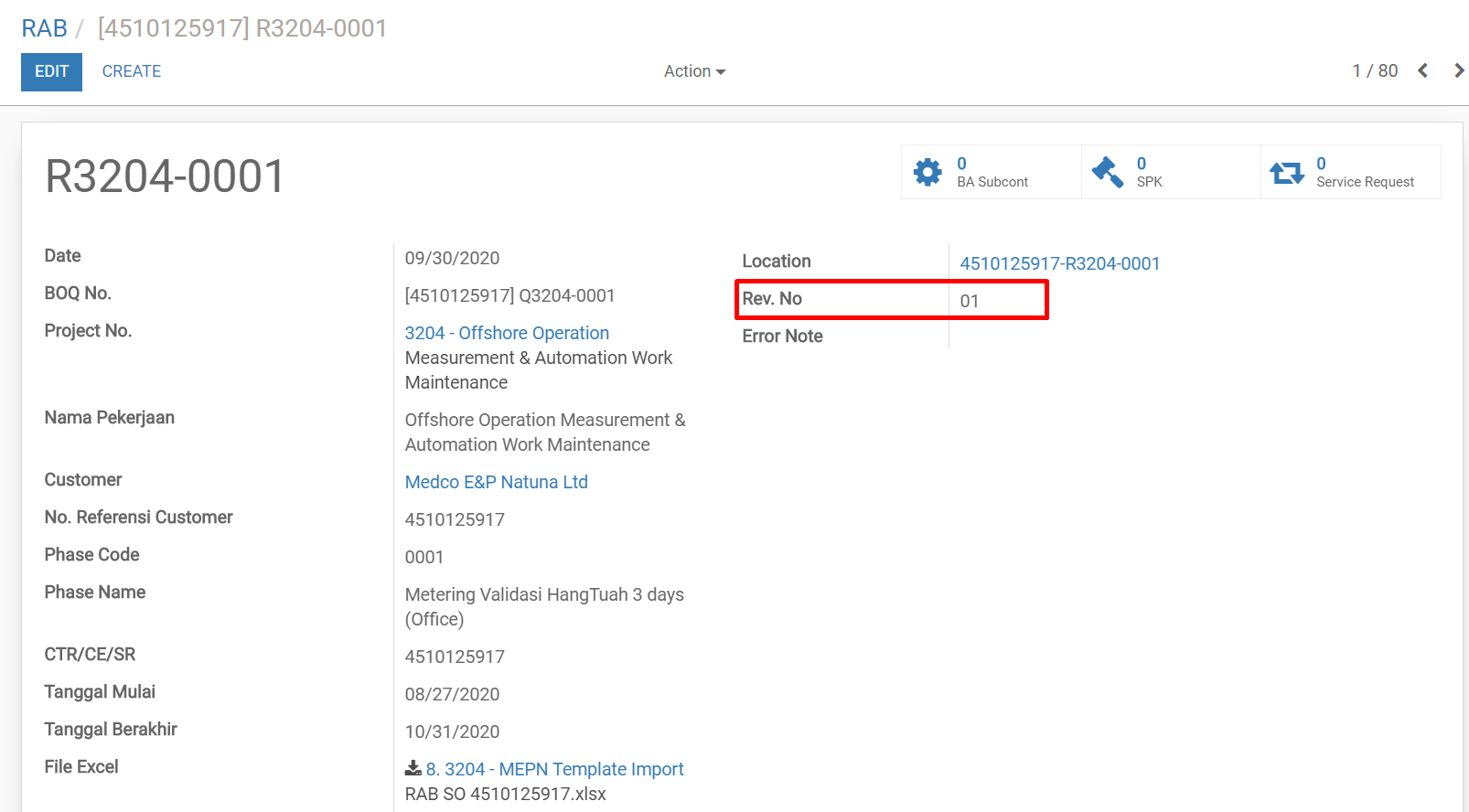
6.6.
Perhatikan Kotak merah pada Rev. No, nomer 01 menandakan BOQ sudah
direvisi sebanyak 1 kali, detail RAB akan Mengisi Revision Amount sebanyak yang
diinputkan